“求问删掉的Word文档怎么恢复?写了一晚上的作业,保存后在清理无用文件时不小心把Word作业文档也删除了,怎么办!!我是用的Delete + Shift删除文件,所以回收站中也没有删除的文档,明天就要交作业了,不想重新写,请问各位怎么恢复永久删除的Word文档?在线等方法,谢谢了!”

在我们日常生活工作中经常会使用到Word文档,相信你也曾在删除重要Word文档后需要找回文档,那么删掉的Word文档怎么恢复呢?继续阅读本文,本文提供了4种方法教你轻松恢复删除的文档。
Word文档删除了怎么恢复?
删掉的Word文档怎么恢复?本文提供了4种方法,无论你是有意还是误删Word文档,都可以在此页面获得Word误删如何恢复的解决方法。
方法1. 从Word备份文件夹中恢复Word文档
Word的“始终创建备份副本”功能可创建文件的备份副本。如果你启用了该功能,可以使用它来恢复删除的Word文档。
✍ 注意:此方法适用于一直在Microsoft Word中启用创建备份副本的用户。要检查你是否已启用它,请转到Word应用程序中的文件 > 选项 > 高级 > 保存 > 检查始终创建备份副本是否已打开。
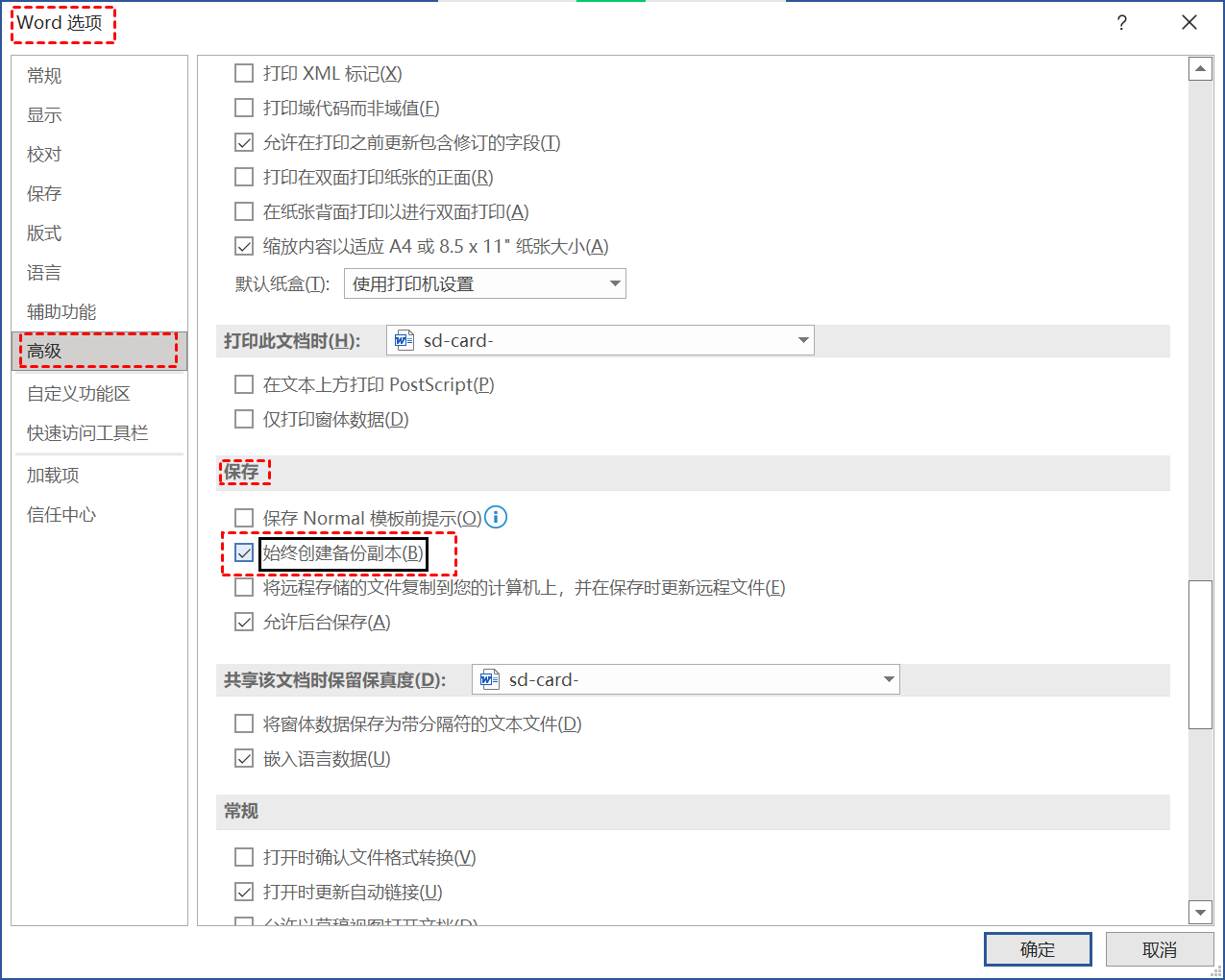
1. 在文件资源管理器搜索“*.wbk”以查找备份的Word文件。
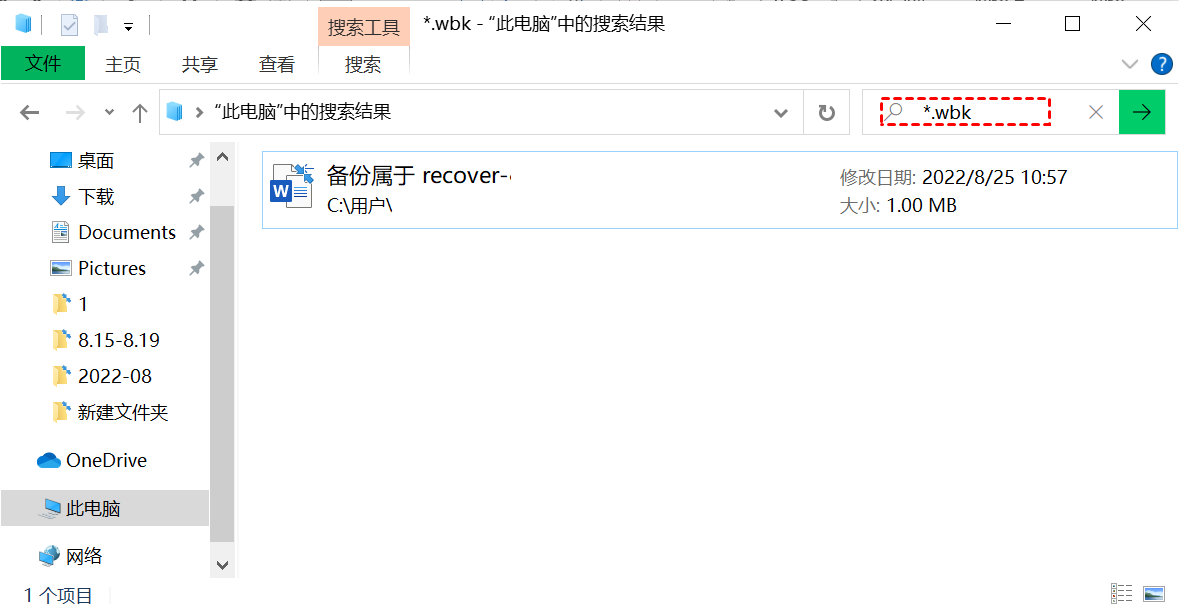
2. 然后找到你的Word文件备份,并将其保存在另一个安全位置。
方法2. 从回收站中恢复Word文档
如果你没有定期清空回收站或使用快捷方式Delete + Shift删除文档,你可以从回收站中恢复Word文档。
1. 双击桌面的回收站图标,然后找到已删除的Word文档。(可以搜索文档的文件名来找到它。)
2. 右键单击Word文档,然后单击“还原”。删除的文档将回到原来的位置。
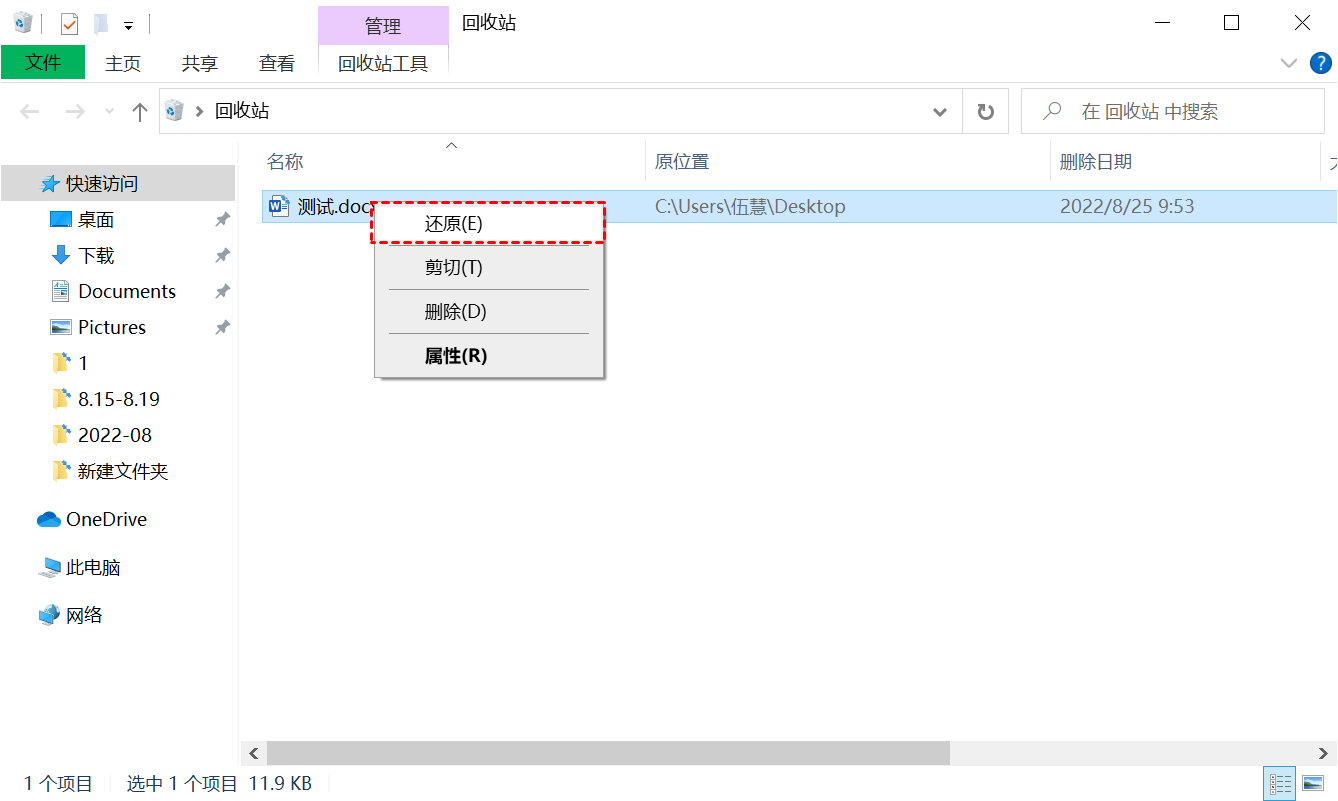
方法3. 从文件历史记录恢复Word文档
如果你平时有备份的习惯,则可以从文件文件历史记录恢复Word文档。文件历史记录是一个备份工具,它会持续保护存储在库、桌面、收藏夹和联系人文件夹中的个人文件。它定期扫描文件系统中的更改并将更改的文件复制到另一位置。如果你在删除Word文档前提前启用了文件历史记录,那么你可以尝试从备份恢复Word文档。
1. 在你的电脑左下角搜索框中输入“通过文件历史记录还原你的文件”,然后选择“打开”。
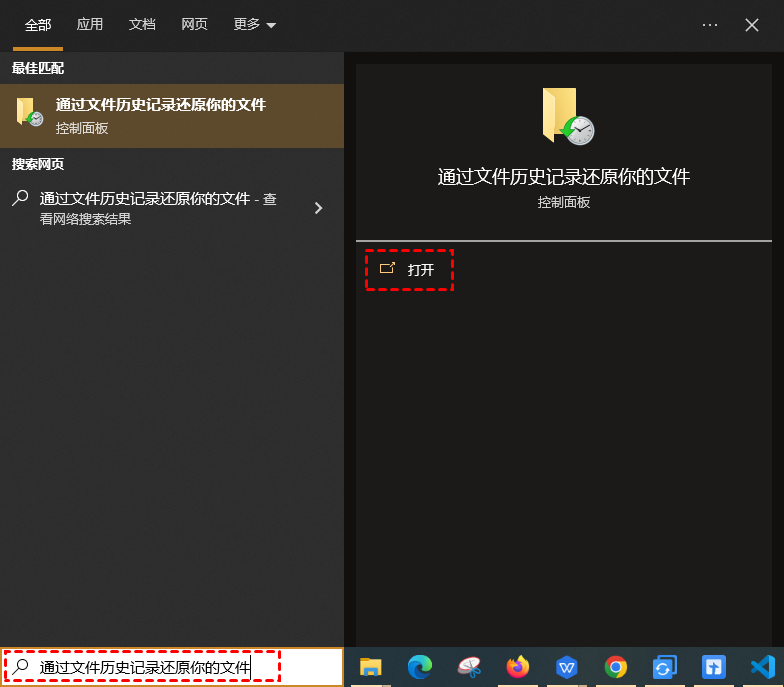
2. 接下来,搜索你要恢复的文件或照片,然后你还可以查看所有文件夹备份版本。找到所需的Word文档后,选择文档并点击绿色“恢复”按钮。

方法4. 借助专业数据恢复软件恢复Word文档
没有备份且回收站没有删除文档删掉的Word文档怎么恢复?傲梅恢复之星是一款安全专业的数据恢复软件,使用它你可以轻松恢复删除的媒体文件、办公文件、压缩文件等,包括JPEG、 PDF、DOCX、MP3、EXCEL、ZIP等。简单点击鼠标即可恢复永久删除的文件,支持Windows 11/10/8/7 & Windows Server。
1. 在您的电脑上下载安装运行傲梅恢复之星 > 选择丢失数据的磁盘/分区 > 单击“开始扫描”。

2. 自动执行快速扫描和深度扫描后,您将看到已删除和丢失的文件。

3. 检查扫描结果并选择您需要的数据。然后单击“恢复 x 个文件”并将这些恢复的文件保存在新位置。

结语
以上就是解决删掉的Word文档怎么恢复的4种方法,你可根据具体情况选择合适的方法使用,希望本文对你有所帮助。建议定时备份重要文件,避免数据丢失再次发生。
